- Correzione: impossibile individuare l’errore ADB su Android Studio?
- 1. Disattiva il software antivirus o ripristina ADB
- 2. Modifica le impostazioni del progetto su Android Studio
- 3. Installa Android SDK da SDK Manager
- 4. Reinstalla gli strumenti della piattaforma sul PC
- Come abilito ADB in Android Studio?
- Come posso correggere ADB Exe che non funziona?
- Come correggere l’errore “ADB non presente” in Android Studio?
- Come riparare gli strumenti dell’SDK Android che non funzionano in Android Studio?
- Dove posso trovare l’ADB in Android Studio?
- Cosa significa “impossibile individuare ADB”?
- Come posso correggere l’errore ADB in Android Studio?
- Come posso collegare il mio dispositivo Android al computer host ADB?
- Come abilito il debug ADB su Android?
- Come posso assicurarmi che ADB ora funzioni?
- Come risolvere ADB che non risponde?
- Perché ADB non funziona sul mio Google Play Store?
- Come riparare il file ADB mancante da Android SDK?
Android Studio è l’ambiente di sviluppo integrato ufficiale per il sistema operativo Android di Google, creato appositamente per lo sviluppo Android. ADB (Android Debug Bridge) consente sostanzialmente di comunicare con i dispositivi collegati al PC tramite comandi. Ora, molti utenti hanno segnalato che durante il tentativo di eseguire l’app tramite Android Studio, si trovano ad affrontare l’impossibilità di individuare l’errore ADB su Android Studio.
Se riscontri anche lo stesso problema, assicurati di seguire completamente questa guida alla risoluzione dei problemi. Il messaggio di errore viene visualizzato ogni volta che Android Studio non è in grado di individuare il file ADB.exe che dovrebbe trovarsi all’interno della cartella Strumenti piattaforma sul PC Windows. Per essere precisi, può accadere per diversi motivi. Ad esempio, il programma antivirus sta bloccando il file ADB.exe.
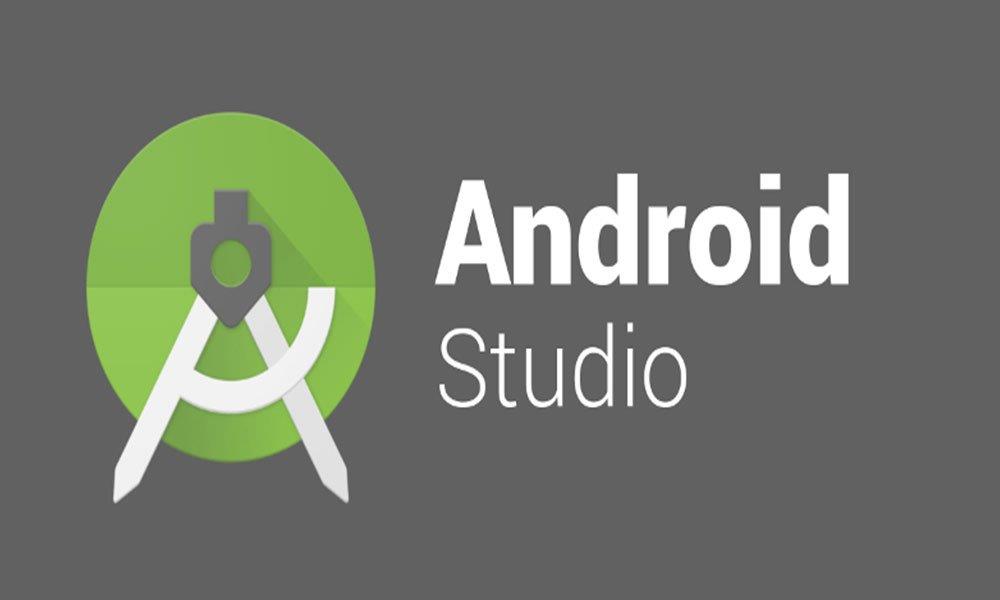
Correzione: impossibile individuare l’errore ADB su Android Studio?
Considerando che potrebbe anche essere possibile che le impostazioni del tuo progetto su Android Studio siano in conflitto con alcuni problemi con ADB. A volte anche i file di Platform Tools danneggiati o mancanti possono causare problemi. Quindi, senza perdere altro tempo, entriamo nella guida qui sotto.
1. Disattiva il software antivirus o ripristina ADB
Il tuo programma antivirus potrebbe essere uno dei motivi principali per cui l’eliminazione dell’ADB non riesce a individuare l’errore su Android Studio. Alcuni degli utenti interessati hanno già menzionato che può essere utile disattivare il software antivirus o semplicemente ripristinare il file ADB bloccato. Per farlo:
Sia che tu stia utilizzando Windows Defender predefinito o qualsiasi altro programma antivirus di terze parti sul tuo computer, prova semplicemente ad aprire l’applicazione e disattivare la funzione di protezione in tempo reale. Ma assicurati di consentire/ripristinare il file ADB se l’antivirus lo ha già bloccato.
Annunci
Una volta terminato, puoi riavviare il computer per applicare le modifiche, quindi provare a localizzare nuovamente ADB su Android Studio.
2. Modifica le impostazioni del progetto su Android Studio
A volte il tuo progetto potrebbe non assegnare alcun SDK ed è per questo che Android Studio non è in grado di riconoscere o individuare il file ADB.exe. Per risolvere questo problema, dovrai modificare le impostazioni del progetto che non sono impostate su SDK dall’opzione Struttura del progetto.
- Avvia il Android Studio applicazione sul PC.
- Ora vai a File >Struttura del progetto.
- Qui clicca su Progetto sotto Impostazioni del progetto.
- Quindi cerca Progetto che non ha SDK e cambialo in Piattaforma Android API XX dal menu a tendina.
- Se nel caso non ci sono opzioni nel menu a discesa, puoi fare clic su Nuovo pulsante per scegliere SDK Android e quindi scegli la directory in cui è presente Android SDK.
- Una volta fatto, sarai in grado di selezionare Piattaforma Android API XX dal menu a tendina.
- Infine, fai clic su OK per salvare le modifiche e controllare di nuovo l’errore.
3. Installa Android SDK da SDK Manager
Se nel caso, la versione specifica dell’SDK di Android non è disponibile sul tuo sistema, puoi anche ricevere il messaggio di errore. Puoi installare il rispettivo Android SDK da SDK Manager che puoi trovare in Android Studio. Per fare ciò, segui i passaggi seguenti:
- Avvia il Android Studio applicazione > Apri il Preferenze finestra da File >Impostazioni.
- Quindi, vai a Aspetto e comportamento > Impostazioni di sistema > Android SDK.
- Dal Gestore SDK, vai a Piattaforme SDK >Installa la piattaforma SDK per la tua rispettiva versione Android.
- Infine, prova a eseguire l’applicazione per vedere se il messaggio di errore ti dà ancora fastidio o meno.
4. Reinstalla gli strumenti della piattaforma sul PC
Se stai ancora affrontando il messaggio di errore ADB impossibile da individuare su Android Studio, è possibile che in qualche modo i file degli strumenti della piattaforma danneggiati o corrotti siano stati danneggiati o mancanti. Come ultima risorsa, dovresti provare a disinstallare e reinstallare gli strumenti della piattaforma tramite SDK Manager su Android Studio.
Annunci
- Prima di tutto, chiudi il Android Studio > Apri Gestore delle attività (Ctrl+Maiusc+Esc).
- Ora vai a Processi > Cerca il ADB.exe processo > Selezionalo e fai clic su Ultimo compito.
- Una volta fatto, apri il Android Studio ancora.
- Ora dovrai aprire il Gestore SDK facendo clic sull’icona della casella con una freccia in basso.
- Una volta aperto SDK Manager, vai su Strumenti SDK scheda.
- Qui scorri la pagina fino a quando non vedi Strumenti della piattaforma Android SDK.
- Assicurati di Deseleziona Strumenti della piattaforma Android SDK > Fare clic su OK.
- Disinstallerà gli strumenti della piattaforma. Potrebbe essere necessario attendere che termini la disinstallazione.
- Una volta disinstallato, apri il Gestore SDK di nuovo > Vai al Strumenti SDK scheda di nuovo.
- Cercare Strumenti della piattaforma Android SDK ancora e spuntalo.
- Infine, fai clic su OK e attendi che finisca, quindi sincronizza correttamente il tuo progetto.
Dovrebbe correggere l’errore Impossibile individuare ADB su Android Studio.
Questo è tutto, ragazzi. Presumiamo che questa guida ti sia stata utile. Per ulteriori domande, puoi commentare di seguito.
FAQ
Come abilito ADB in Android Studio?
In Android Studio, fai clic su “Strumenti” nella barra delle schede in alto di Android Studio. Strumenti >> Android >> Gestore SDK >> Avvia Gestore Sdk autonomo. lì puoi vedere chiaramente quale strumento della piattaforma manca, quindi installalo e il tuo adb inizierà a funzionare correttamente.
Come posso correggere ADB Exe che non funziona?
Controlla la tua cassa antivirus. A volte il programma antivirus pensa che adb.exe sia un virus. Se lo trovi lì, ripristina il file e inizierà a funzionare. Puoi anche inserire adb.exe come file sicuro nel tuo programma antivirus. Spero che sia di aiuto!
Come correggere l’errore “ADB non presente” in Android Studio?
Se l’adb non è presente, l’installazione di platform-tools risolve il problema. Per questo, apri Android Studio, fai clic su SDK Manager nella barra degli strumenti o fai clic su Strumenti > SDK Manager, fai clic su Strumenti SDK, quindi seleziona “✓” Strumenti della piattaforma Android-SDK (come mostrato di seguito).
Come riparare gli strumenti dell’SDK Android che non funzionano in Android Studio?
Per questo, apri Android Studio, fai clic su SDK Manager nella barra degli strumenti o fai clic su Strumenti > SDK Manager, fai clic su Strumenti SDK, quindi seleziona “✓” Strumenti della piattaforma Android-SDK (come mostrato di seguito). Caso 2: Se è presente adb Ciò si verifica generalmente se gli strumenti della piattaforma non sono installati correttamente. La reinstallazione degli strumenti della piattaforma potrebbe risolvere questo problema.
Dove posso trovare l’ADB in Android Studio?
L’ADB si trova ora negli strumenti della piattaforma Android SDK. Controlla la tua directory [directory sdk]/platform-tools e, se non esiste, apri il gestore SDK in Android Studio (un pulsante da qualche parte nel menu in alto, il logo Android con una freccia giù), passa alla scheda Strumenti SDK e e seleziona/installa gli strumenti della piattaforma Android SDK.
Cosa significa “impossibile individuare ADB”?
Durante il tentativo di eseguire la tua app tramite Android Studio, potresti riscontrare il messaggio di errore “Impossibile individuare ADB” che interrompe la simulazione. A quanto pare, il messaggio di errore viene visualizzato quando Android Studio non è in grado di individuare il file ADB.exe che si trova nella cartella degli strumenti della piattaforma.
Come posso correggere l’errore ADB in Android Studio?
Per risolvere questo problema, devi prima controllare se l’adb è presente anche nella cartella SDK. Per questo, apri C:UsersUsernameAppDataLocalAndroidSdkplatform-tools, controlla se adb.exe è presente. Se l’adb non è presente, l’installazione di platform-tools risolve il problema.
Come posso collegare il mio dispositivo Android al computer host ADB?
Collega il tuo dispositivo Android e il computer host adb a una rete Wi-Fi comune accessibile a entrambi. Attenzione che non tutti i punti di accesso sono idonei; potrebbe essere necessario utilizzare un punto di accesso il cui firewall sia configurato correttamente per supportare adb. Se ti stai connettendo a un dispositivo Wear OS, disattiva il Bluetooth sul telefono associato al dispositivo.
Come abilito il debug ADB su Android?
Abilita il debug adb sul tuo dispositivo Per utilizzare adb con un dispositivo connesso tramite USB, devi abilitare il debug USB nelle impostazioni di sistema del dispositivo, in Opzioni sviluppatore.Per utilizzare adb con un dispositivo connesso tramite Wi-Fi, consulta Connessione a un dispositivo tramite Wi-Fi. Su Android 4.2 e versioni successive, la schermata Opzioni sviluppatore è nascosta per impostazione predefinita.
Come posso assicurarmi che ADB ora funzioni?
Vogliamo assicurarci che ADB ora funzioni. Innanzitutto, assicurati che il tuo dispositivo Android sia configurato per il debug. Sul tuo dispositivo Android con Gingerbread, vai alla schermata Impostazioni > Applicazioni > Sviluppo e assicurati che “Debug USB” sia selezionato.
Come risolvere ADB che non risponde?
Puoi aspettare di più o uccidere manualmente il processo “adb.exe” e fare clic su “Riavvia”. Ho installato Android Studio. Quindi ho aggiornato l’SDK di Android. Ora quando avvio Android Studio, viene visualizzato questo messaggio: ADB non risponde. Puoi aspettare di più o terminare manualmente il processo “adb.exe” e fare clic su “Riavvia”. La finestra di dialogo ha 3 opzioni: Attendi di più, Riavvia e Annulla.
Perché ADB non funziona sul mio Google Play Store?
Se hai già installato l’ultima versione di ADB e continui a ricevere l’errore, questo è un problema noto. Google non ha ancora fornito nessun altro ADB. Fare clic sull’opzione “non mostrare più” e continuare.
Come riparare il file ADB mancante da Android SDK?
Ozan AtmarOzan Atmar 26011 badge d’oro22 badge d’argento1010 badge di bronzo Aggiungi un commento | 0 Prova ad aprire il prompt dei comandi adbfrom dalla posizione della directory come
